windows7网络ip地址错误怎么办 windows7电脑的ip地址错误解决方法
更新时间:2023-12-14 13:34:00作者:runxin
许多用户在日常操作windows7系统的过程中,也偶尔会遇到电脑宽带网络连接不上的情况,这时可以通过网络诊断来查找问题,因此有些用户的windows7电脑就遇到了网络连接提示ip地址错误的情况,对此windows7网络ip地址错误怎么办呢?下面就来教大家windows7电脑的ip地址错误解决方法。
具体方法如下:
方法一:
1、先确定不是外部网络问题,接着将路由器重新启动,路由器如果出现问题或者卡住都会连不上网。
2、点击任务栏中的网络图标,选择“网络和共享中心”打开,在新界面中点击“本地连接”。
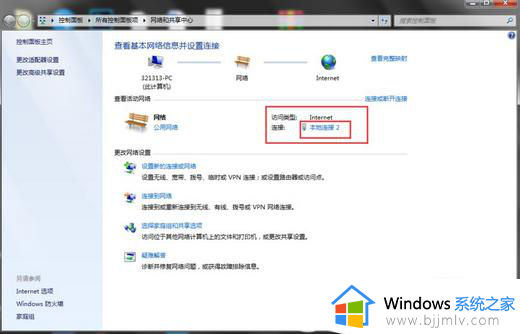
3、在窗口中点击左下方的“属性”按钮。
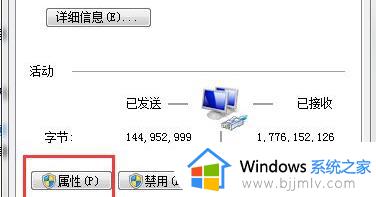
4、接着点击其中的“Internet 协议版本4”。
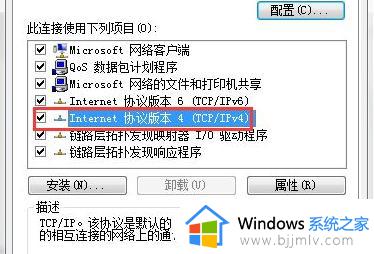
5、然后将“使用下面的IP地址”勾选上,进行情况来进行设置,点击确定保存即可。
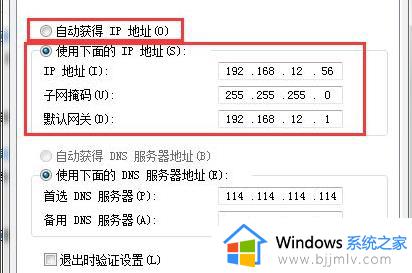
方法二:
1、如果方法一没有解决的话,快捷键“win+R”开启运行,输入“cmd”,回车打开命令提示符。
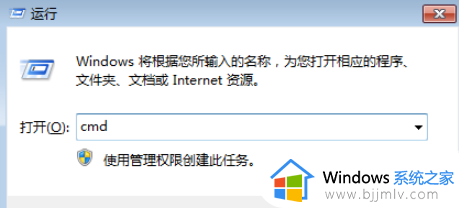
2、进入窗口后,在其中输入“netsh winsock reset”命令,回车执行即可。如果显示需要管理员权限,则使用管理员身份运行命令提示符。
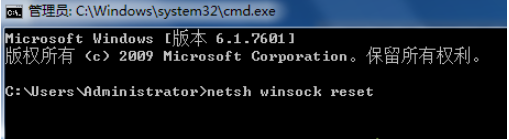
上述就是小编告诉大家的windows7电脑的ip地址错误解决方法了,有出现这种现象的小伙伴不妨根据小编的方法来解决吧,希望能够对大家有所帮助。
windows7网络ip地址错误怎么办 windows7电脑的ip地址错误解决方法相关教程
- win7系统ip地址错误怎么办 win7电脑ip地址错误不能上网解决方法
- windows7查看ip地址不显示怎么办 windows7无法获取ip地址解决方法
- windows7如何设置ip地址和网关 windows7怎样设置ip地址和默认网关
- windows7怎么修改ip地址 windows7修改ip地址方法
- 电脑windows7怎么看ip地址 windows7系统在哪里看ip地址
- windows7如何查看ip地址 怎么查看windows7的ip地址
- win7怎么更改电脑网络ip地址 win7网络ip地址怎么修改
- windows7的ip地址在哪里改 windows7系统怎样改ip地址
- windows7ip地址冲突怎么解决 windows7提示ip地址冲突解决方法
- win7怎么ping网络ip地址 win7电脑pin网络ip地址如何操作
- win7系统如何设置开机问候语 win7电脑怎么设置开机问候语
- windows 7怎么升级为windows 11 win7如何升级到windows11系统
- 惠普电脑win10改win7 bios设置方法 hp电脑win10改win7怎么设置bios
- 惠普打印机win7驱动安装教程 win7惠普打印机驱动怎么安装
- 华为手机投屏到电脑win7的方法 华为手机怎么投屏到win7系统电脑上
- win7如何设置每天定时关机 win7设置每天定时关机命令方法
win7系统教程推荐
- 1 windows 7怎么升级为windows 11 win7如何升级到windows11系统
- 2 华为手机投屏到电脑win7的方法 华为手机怎么投屏到win7系统电脑上
- 3 win7如何更改文件类型 win7怎样更改文件类型
- 4 红色警戒win7黑屏怎么解决 win7红警进去黑屏的解决办法
- 5 win7如何查看剪贴板全部记录 win7怎么看剪贴板历史记录
- 6 win7开机蓝屏0x0000005a怎么办 win7蓝屏0x000000a5的解决方法
- 7 win7 msvcr110.dll丢失的解决方法 win7 msvcr110.dll丢失怎样修复
- 8 0x000003e3解决共享打印机win7的步骤 win7打印机共享错误0x000003e如何解决
- 9 win7没网如何安装网卡驱动 win7没有网络怎么安装网卡驱动
- 10 电脑怎么设置自动保存文件win7 win7电脑设置自动保存文档的方法
win7系统推荐
- 1 雨林木风ghost win7 64位优化稳定版下载v2024.07
- 2 惠普笔记本ghost win7 64位最新纯净版下载v2024.07
- 3 深度技术ghost win7 32位稳定精简版下载v2024.07
- 4 深度技术ghost win7 64位装机纯净版下载v2024.07
- 5 电脑公司ghost win7 64位中文专业版下载v2024.07
- 6 大地系统ghost win7 32位全新快速安装版下载v2024.07
- 7 电脑公司ghost win7 64位全新旗舰版下载v2024.07
- 8 雨林木风ghost win7 64位官网专业版下载v2024.06
- 9 深度技术ghost win7 32位万能纯净版下载v2024.06
- 10 联想笔记本ghost win7 32位永久免激活版下载v2024.06